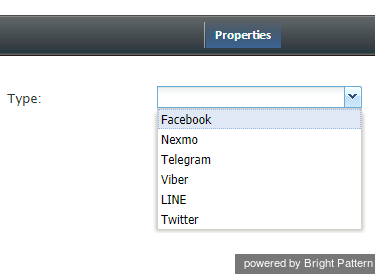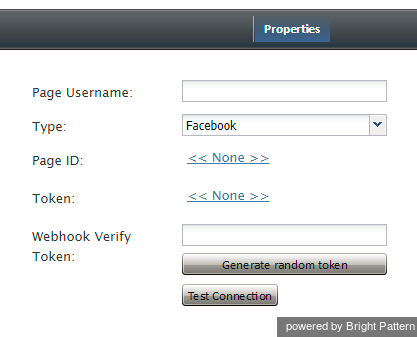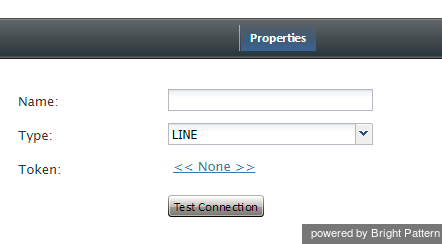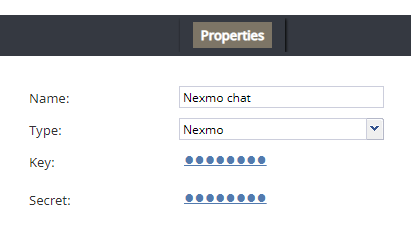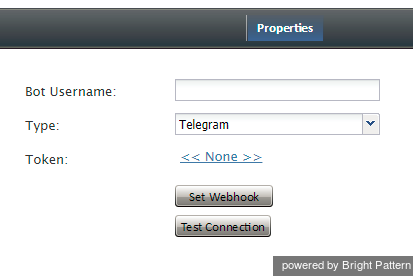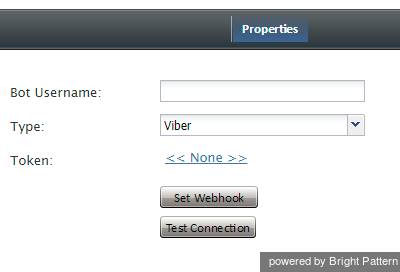Messengerとの統合
Bright Pattern コンタクトセンターがメッセンジャー(Facebook Messenger, LINE, Telegram, Viberなど)と統合されると、Bright Pattern エージェントデスクトップの環境はメッセンジャー アプリケーションまたはお客様の携帯電話・タブレット・パソコンのアプリケーションから配信される対話を処理できるように構成されます。受信されるチャット対話は、エージェントが電話、ライブチャット、メール、SMSテキスト、その他のさまざまなモバイルメッセンジャーアプリケーション、お客様とエージェントのレコード、対話の詳細などに直接アクセスできる、エージェントデスクトップの統合環境にルーティングされます。統合設定には、貴社のメッセンジャーアカウントをBright Pattern コンタクトセンターのテナントへリンクすることも含まれます。
メッセンジャー統合アカウントを追加するには、 追加 "+"ボタンをクリックしてご希望のタイプのメッセンジャーを選択します。
メッセンジャー統合アカウントの各タイプのプロパティは以下の通りです。各タイプの詳細については、対応する統合ガイドをご覧ください。
Facebook Messenger のプロパティ
Facebook Messengerタイプの統合アカウントのプロパティは以下の通りです。統合の手順と設定の詳細については、 Facebook Messenger統合ガイドをご覧ください。
ページのユーザー名
お持ちのFacebookページのユーザー名を意味します。
タイプ
Messenger統合タイプとしてFacebookを選択します。
ページID
お持ちのFacebookページの正確なページIDです。
トークン
お持ちのFacebookページのページアクセストークンです。
Webhook検証トークン
Facebookのサーバーが本物であることを確認するためのトークンです。Facebookはお客様からのメッセージを送信する際にその確認を要求します。トークンがない場合は、下のランダムトークンを生成するをクリックしてください。
ランダムトークンの生成
ランダムWebhookトークンが生成され、そのトークンをお持ちのFacebook App 管理ページの Webhook>ページサブスクリプションの編集>検証トークン にコピー/貼付できます。
接続テスト
認証情報のテスト、接続状況の確認が可能です。
LINE プロパティ
LINEタイプの統合アカウントのプロパティは以下の通りです。統合の方法と設定に関する詳しい情報は、 LINE統合ガイドをご覧ください。
アカウント名
お持ちの統合アカウントの名前です(必ずしもLINE @アカウント名を使う必要はありません)。
タイプ
この統合アカウントの場合、統合 タイプとしてLINEを選択します。
トークン
お持ちのLINE@アカウント専用のアクセストークンです。
接続テスト
認証情報のテスト、接続状況の確認が可能です。
Nexmo プロパティ
Nexmoタイプの統合アカウントのプロパティは以下の通りです。
アカウント名
統合アカウントの任意の名前です。
タイプ
“Nexmo”というメッセンジャー統合アカウントのタイプが選択されたため、既定のタイプも“Nexmo”です。
キー
Nexmoアカウントの作成時に作成されたAPIキーです。 APIキーとシークレットは、Nexmoダッシュボードのアカウント設定で確認できます。
シークレット
Nexmoアカウントの作成時に作成されたAPIシークレットです。 APIキーとシークレットは、Nexmoダッシュボードのアカウント設定で確認できます。
Telegram プロパティ
Telegramタイプの統合アカウントのプロパティは以下の通りです。統合の方法と設定に関する詳しい情報は、 Telegram 統合ガイドをご覧ください。
ボットユーザー名
お持ちのTelegramボットの正確なユーザー名です。
タイプ
この統合アカウントの場合、統合 タイプとしてTelegramを選択します。
トークン
お持ちのTelegramボット専用のAPIトークンです。
Webhookを設定する
Webhookを設定するボタンをクリックし、Telegramのサーバーが本物であることを確定してください。Telegram はお客様からのメッセージを送信する際にその確認を要求します。トークン/Webhookは、こちらで生成できないため、Telegramから入手してください。
接続テスト
認証情報のテスト、接続状況の確認が可能です。
Viber プロパティ
Viberタイプの統合アカウントのプロパティは以下の通りです。統合の方法と設定に関する詳しい情報は、 Viber 統合ガイドをご覧ください。
ボットユーザー名
お持ちのViber Publicアカウントの正確なユーザー名です。
タイプ
この統合アカウントの場合、統合 タイプとしてViberを選択します。
トークン
お持ちのPublicアカウント申請が承認された後に与えられるパスワードです。
Webhookの設定
Webhookの設定機能は、Viberがお客様からのメッセージを送信する時に使われます。Webhookの設定ボタンをクリックすると、WebhookのURLが入力されているWebhook設定ウィンドウが開きます。
WebhookのURL(ホストとポート)
お持ちのサーバーのアドレスとポート番号です(例:“ office.yourcompany.com:1234”)。サーバーのURLまたはポート番号がわからない場合は、システム管理者にお問い合わください。
接続テスト
認証情報のテスト、接続状況の確認が可能です。